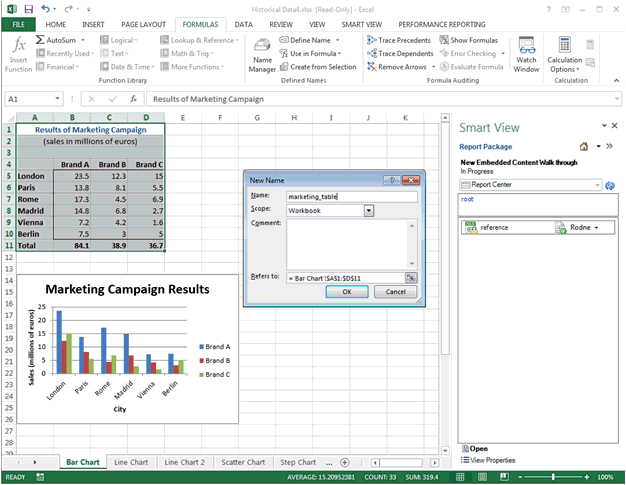Ajouter un contenu de rapport à un fichier de référence
Utilisez la fonctionnalité native de Microsoft Office Excel pour créer des contenus de rapport, tels que des tableaux et des graphiques. La source des données peut provenir des requêtes de données, des formulaires, des rapports Oracle Smart View for Office, ainsi que de tout autre rapport conçu pour Microsoft Office Excel ou du système ayant une intégration à Microsoft Office Excel. Vous pouvez créer plusieurs contenus de rapport à partir d'un seul classeur Microsoft Office Excel. Vous pouvez ensuite enregistrer ce fichier Excel en tant que fichier de référence pour l'utiliser dans l'un de vos doclets.
Pour ajouter un contenu de rapport à un fichier de référence :